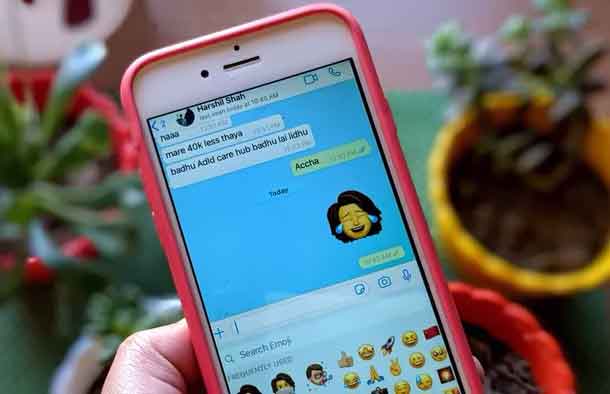
Comment utiliser iMessage Memoji dans WhatsApp et d'autres applications. Vous n'avez plus besoin de caractères spéciaux comme les deux-points (:), le point-virgule (;), etc., pour créer des émoticônes. Les émotions peuvent maintenant être exprimées à l'aide d'emojis. Si cela ne suffit pas, nous avons également des autocollants. Apple propose une version spéciale d'autocollants appelée memoji, avec laquelle vous pouvez créer des autocollants personnalisés à partir de votre téléphone. Si vous souhaitez utiliser des mémojis sur WhatsApp et d'autres applications, vous êtes au bon endroit.
Heureusement, les autocollants iMessage ne seront pas envoyés sous forme de photos mais apparaîtront sous forme d'autocollants dans WhatsApp. La différence entre la photo et l'autocollant est que les photos sont de grande taille et que vous devez les télécharger manuellement si vous avez désactivé le téléchargement automatique des médias. Ce n'est pas le cas des autocollants. Ils sont de petite taille, plus rapides à envoyer et fonctionnent un peu comme les emojis.
Voyons comment utiliser les autocollants memoji iMessage sur WhatsApp et d'autres applications comme Telegram, Facebook Messenger, etc. Nous vous expliquerons également comment utiliser les autocollants iMessage sur WhatsApp sur Android.
Comment utiliser des autocollants et des mémoji sur Whatsapp et d'autres applications
Étape 1 : pour d'abord, vous devez créer votre autocollant memoji si vous n'en avez pas encore créé. Pour cela, ouvrez iMessage et ouvrez une conversation existante avec n'importe quelle personne ou composez un nouveau message. Appuyez sur l'icône Autocollant sous la zone de saisie. À l'extrême gauche, appuyez sur l'icône à trois points et choisissez Nouveau Memoji. Créez maintenant un autocollant personnalisé selon votre choix.
Étape 2 : Après après avoir créé votre memoji, ouvrez WhatsApp ou toute autre application prenant en charge les autocollants comme Facebook Messenger, Telegram, etc.
Passage 3: Si vous utilisez le clavier Apple comme clavier par défaut, appuyez et maintenez le globe ou l'icône emoji en bas. Sélectionnez l'option Emoji à partir de celui-ci.
Si vous utilisez un clavier tiers comme SwiftKey ou Gboard, passez au clavier iOS natif. Pour cela, appuyez et maintenez l'icône du globe et sélectionnez Clavier suivant ou il peut afficher une langue. Touche ça. Une fois le clavier iOS activé, appuyez à nouveau sur la même icône globe ou emoji et maintenez-la enfoncée. Choisissez Emoji dans le menu.
Passage 4: Dans le clavier iOS Emoji, allez à l'extrême gauche du clavier en glissant vers la droite sur le clavier. Vous verrez d'abord la section Fréquemment utilisé parmi vos emojis. Balayez à nouveau vers la droite et vous découvrirez une section contenant vos derniers autocollants iMessage. Appuyez sur celui que vous souhaitez envoyer dans le chat WhatsApp.
Observation: les mémojis semblent être masqués si vous ne faites pas défiler correctement. Balayez à nouveau vers la droite sur le clavier emoji. Beaucoup de gens ne glissent pas correctement leur doigt. Ils ne peuvent donc pas voir les autocollants memoji sur le clavier.
Passage 5: Pour trouver et envoyer plus de mémojis, appuyez sur l'icône à trois pointes en bas de la section mémojis fréquemment utilisés. Ensuite, vous verrez votre collection d'autocollants Memoji. Appuyez sur l'autocollant que vous souhaitez utiliser.
Si vous ne voyez pas d'autocollants memoji sur votre clavier, vous devez activer un paramètre. Pour cela, ouvrez Paramètres sur votre téléphone et accédez à Général> Clavier. Faites défiler vers le bas et activez le lien à côté des autocollants Memoji.
Utiliser les autocollants iMessage dans Whatsapp sur Android
Si vous souhaitez utiliser vos propres autocollants memoji sur votre téléphone Android, vous pouvez les utiliser. Bien sûr, il n'y a pas de moyen direct mais il existe une solution alternative. Voici les étapes :
Passage 1: envoyez le mémoji que vous souhaitez utiliser depuis votre iPhone vers Android en utilisant WhatsApp.
Passage 2: démarrez WhatsApp sur votre téléphone Android et ouvrez la conversation contenant le mémoji envoyé depuis votre iPhone.
Passage 3: toucher l'autocollant. Une fenêtre contextuelle s'ouvrira. Appuyez sur Ajouter aux favoris. L'autocollant sera enregistré dans la section Favoris des autocollants WhatsApp. Répétez les étapes pour tous les mémojis que vous souhaitez ajouter dans WhatsApp pour Android.
Passage 4: Pour envoyer ces mémojis à d'autres contacts depuis votre WhatsApp sur Android, ouvrez le chat auquel vous souhaitez envoyer les mémojis. Appuyez sur l'icône emoji à côté de la zone de saisie.
Passage 5: appuyez sur l'icône de l'autocollant en bas. Appuyez ensuite sur l'icône des favoris pour afficher vos autocollants préférés. Vous trouverez votre memoji de l'iPhone. Appuyez sur ce que vous voulez envoyer.
Créez vos autocollants
Les autocollants ajoutent du plaisir à nos conversations WhatsApp. Vous pouvez télécharger des packs d'autocollants sympas pour WhatsApp. Si vous êtes sur Android, vous pouvez créer vos propres autocollants personnalisés pour WhatsApp, même à partir de vos propres images. Cela semble drôle, non ? Essayez.
Pour aller plus loin:
- Memoji sur WhatsApp, comment les utiliser sur tous les appareils
- Comment utiliser l'avatar Facebook sur WhatsApp
- Comment se déconnecter d'iMessage sur Mac en seulement 5 étapes simples
- Guide complet pour créer et utiliser un avatar Facebook
- Le premier pack officiel d'autocollants animés Whatsapp est sorti
Deprecated: Automatic conversion of false to array is deprecated in /home/epictrick.com/htdocs/php/post.php on line 612






